Vender productos descargables de WooCommerce desde un enlace externo (descarga remota)
Con WP File Download ahora puedes crear productos WooCommerce descargables directamente desde un enlace externo. Esto significa que las opciones para ahorrar espacio en el servidor son ilimitadas, ya que podremos ofrecer un producto desde cualquier enlace público.
Uno de los principales problemas que podemos enfrentar al tener un eCommerce es la cantidad de almacenamiento necesario para todas las imágenes y, más que todo si vendemos productos digitales, pero ya no será un problema con WP File Download y todas las opciones. ofrece servir nuestros productos.
¡En esta publicación, aprenderemos cómo servir productos desde casi cualquier lugar!
Tabla de contenidos
- Habilite y cree archivos de enlaces externos en WordPress con WP File Download
- Servir productos digitales de WooCommerce desde enlaces externos
- Cree productos de enlace externo directamente desde WooCommerce
- Disfruta de un video tutorial completo relacionado con WooCommerce y las descargas digitales
- ¡Cree todo tipo de productos de enlace externo ahora!
¿Busca una potente solución de gestión de archivos para sitios web de clientes?
WP File Download es la respuesta. Con funciones avanzadas como categorías de archivos, restricciones de acceso y una interfaz de usuario intuitiva.
¡Impresione a sus clientes con una organización de archivos de primer nivel!
Habilite y cree archivos de enlaces externos en WordPress con WP File Download
Comencemos habilitando los enlaces externos para la descarga remota en WP File Download , para esto, vaya a WP File Download > Configuración> Configuración principal> Admin .
En esta página, en la sección izquierda, deberíamos poder ver la opción
Agregar archivo remoto
¡Y eso es todo! Está habilitado, ahora deberíamos poder agregar archivos desde enlaces externos a nuestra categoría, así que intentemos y confirmemos esto, vaya a WP File Download > WP File Download en la parte inferior de la categoría, y tendremos el botón Agregar archivo remoto .
Solo tenemos que hacer clic en Add Remote File , y podremos añadir cualquier archivo descargable desde un enlace público, por ejemplo, si tenemos un servidor externo donde tenemos todos nuestros archivos alojados, solo tenemos que añadir el enlace externo, un nombre y el tipo de archivo.
Haga clic en guardar y luego, el archivo de enlace externo aparecerá como cualquier otro archivo normal con exactamente las mismas opciones.
¡Podremos agregar tantos archivos de muchos servidores diferentes como queramos! Y también darnos la posibilidad de personalizar nuestros archivos como todos nuestros otros archivos normales.
Servir productos digitales de WooCommerce desde enlaces externos
Ahora que sabemos cómo habilitar y generar archivos a partir de enlaces externos, es posible que también deseemos servir esos archivos como productos, ¡así que veamos cómo!
Vayamos al tablero de WP File Download WP File Download > WP File Download , luego, seleccione la categoría donde están los archivos externos, podrá diferenciarlos por el ícono de enlace.
Entonces, digamos que quiero crear un producto de la manera más rápida posible directamente desde WP File Download , en este caso, solo haga clic derecho en el archivo y luego haga clic en Create Woo Product .
Aparecerá una ventana emergente donde puede agregar el título, SKU, precio y si desea que se agregue a una categoría.
Después de escribir todos los datos necesarios, haga clic en guardar y, finalmente, cuando se cree el producto, aparecerá una nueva ventana emergente con la opción de editar el producto en WooCommerce.
Por supuesto, no es necesario en absoluto a menos que queramos editar más información del producto, de lo contrario, nuestro producto ya debería ser funcional, ¡magia! ¿no es así? :)
Pero, ¿qué pasa si queremos crear un producto que incluya muchos archivos? Como un bundle.
¡Suficientemente fácil! Todo lo que tenemos que hacer es seleccionar todos los productos que queremos incluir, hacer clic derecho y luego, Create Woo Product .
Aparecerá la misma ventana emergente, por lo que solo debemos completar los datos requeridos y hacer clic en guardar .
Ahora todos los productos se servirán como un solo producto, y la mejor parte es que, si solo hacemos clic en cerrar, podremos ver un botón de "editar producto" indirectamente en el panel de categorías.
Como podemos ver, crear un proceso de creación de productos de un solo archivo y un bundle basado en enlaces externos es realmente fácil desde el panel de WP File Download .
Cree productos de enlace externo directamente desde WooCommerce
Veamos cómo crear un producto de enlace externo directamente desde WooCommerce.
En primer lugar, vaya a Productos y edite el producto donde desea agregar los archivos o cree uno nuevo.
En la sección de creación del producto, cuando hayamos agregado toda la información necesaria, es decir, el título, el precio y el SKU, necesitaremos habilitar la Descargable en la barra superior del Datos del producto .
Una WP File Download La opción aparecerá en el panel izquierdo del cuadro de datos del producto.
Ahora que estamos en la WP File Download , podremos ver todas las opciones disponibles que son:
Pestaña Add File : donde podemos subir todos los archivos que queramos.
Límite de descarga : especifique las veces que se puede descargar un archivo.
Caducidad de la descarga : número de días antes de que caduque la descarga de un archivo después de comprarlo.
Todo lo que tenemos que hacer ahora es hacer clic en Agregar archivo , esto abrirá una ventana emergente con el WP File Download incrustado.
En esta ventana emergente, seleccione el archivo que desea insertar y luego haga clic en Insertar este archivo , el archivo se convertirá en un producto de WooCommerce (si aún no lo es) y se agregará a su producto.
El archivo se agregará y la opción Agregar un nuevo archivo también estará allí, ¡así que este proceso se puede repetir tantas veces como queramos!
El paso final sería repetir este proceso tantas veces como queramos y finalmente, publicar el producto.
Se creará un producto y todos los archivos que agregamos se vincularán allí, por lo que comprar los productos de enlace externo creados con WP File Download será tan fácil como comprar cualquier otro producto con WooCommerce.
¡Crear un producto descargable de enlace externo nunca ha sido tan fácil como unos pocos clics!
¡Llamando a todos los webmasters!
Mejore los sitios web de sus clientes con WP File Download . Cree repositorios de archivos seguros y personalizables, lo que permite a los clientes acceder y administrar fácilmente sus archivos.
¡Actualice sus servicios de diseño web hoy!
Disfruta de un video tutorial completo relacionado con WooCommerce y las descargas digitales
¡Cree todo tipo de productos de enlace externo ahora!
Como puedes ver, WP File Download descargas de enlaces externos es una herramienta realmente poderosa que se puede combinar con WooCommerce además de muchas otras características, podremos obtener descargas desde donde queramos si el enlace es público, y esto no. ¡todo! Hay muchas otras herramientas increíbles, como agregar marcas de agua a los productos WooCommerce, la opción de conectar WP File Download a servicios en la nube como Google Drive , Dropbox y OneDrive , y todo con la posibilidad de usar los increíbles temas predefinidos incluidos en el complemento, ¿y qué? ¿estás esperando? Vaya aquí y obtenga más información sobre esta increíble integración.
Cuando se suscriba al blog, le enviaremos un correo electrónico cuando haya nuevas actualizaciones en el sitio para que no se las pierda.

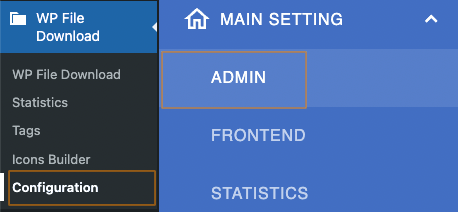

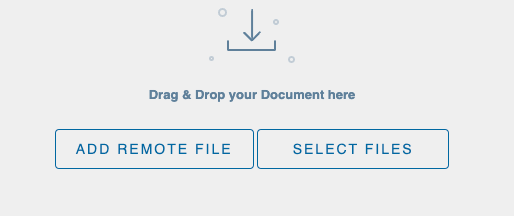
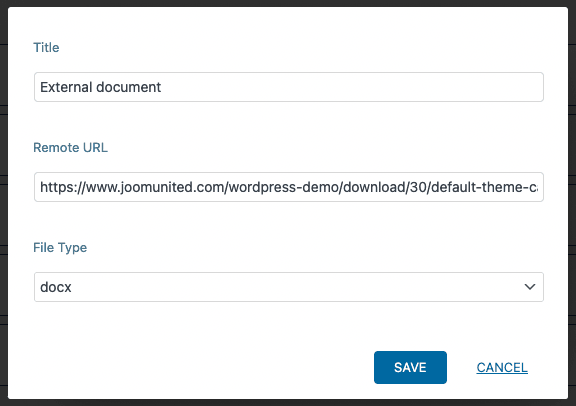
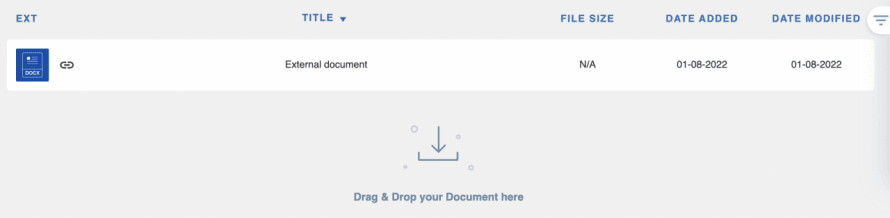
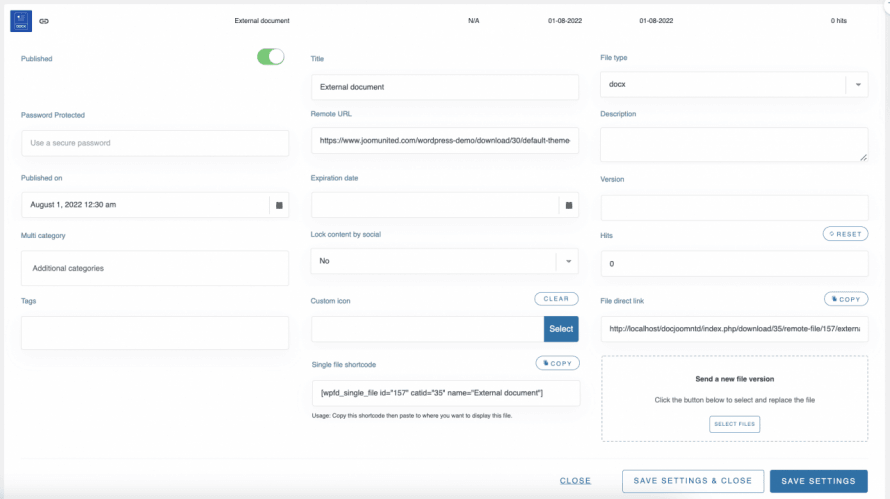
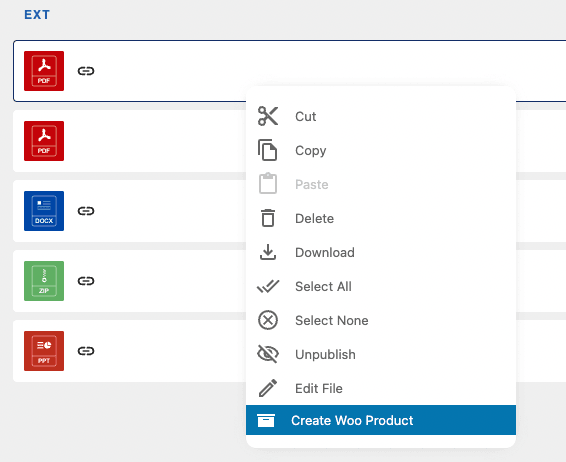
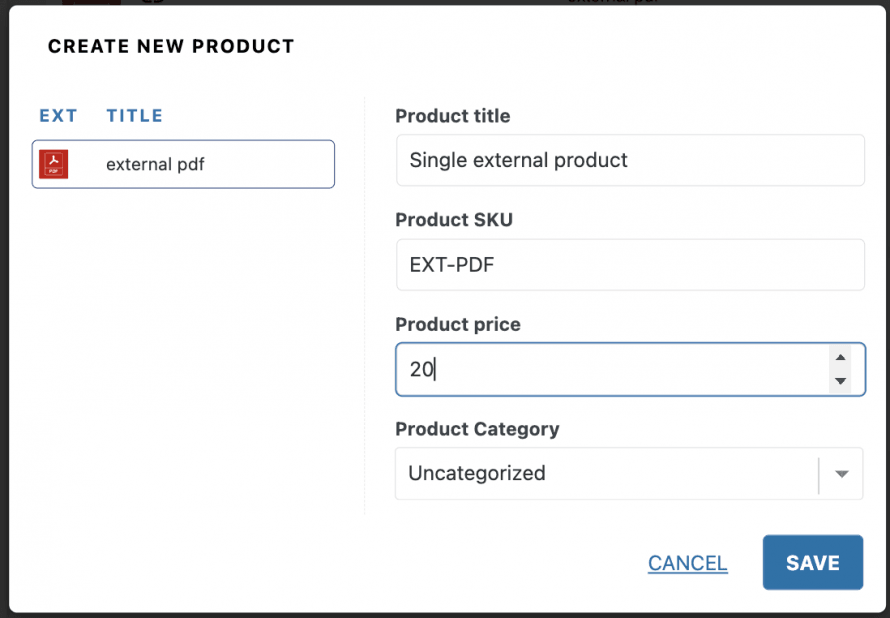
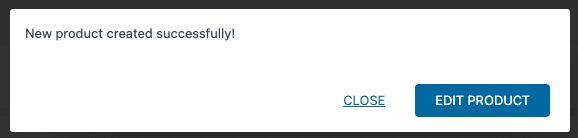
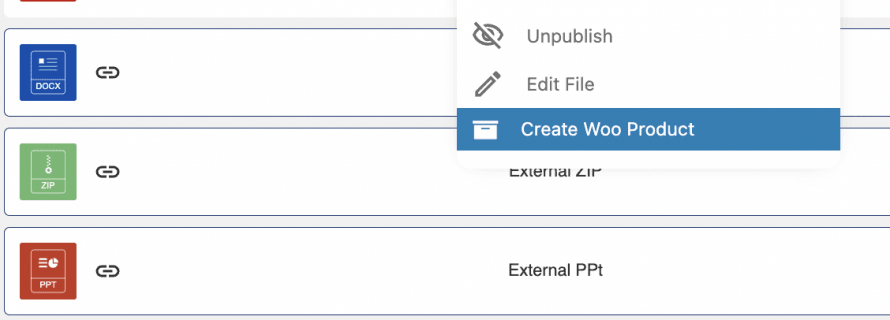
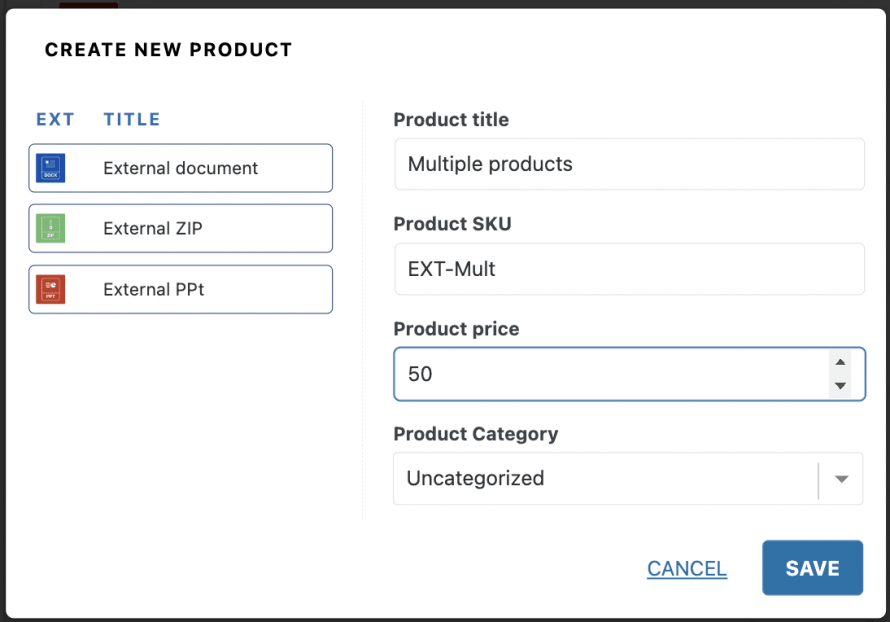
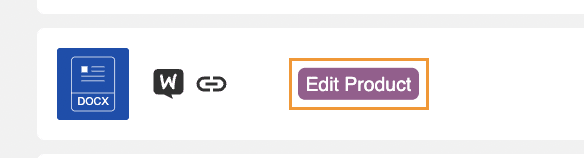
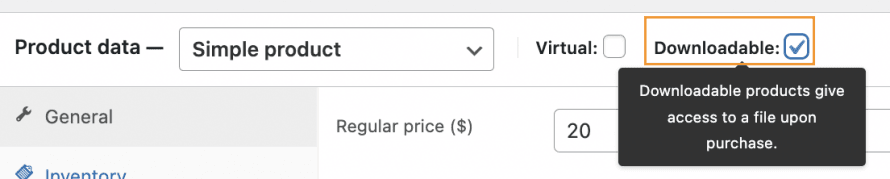
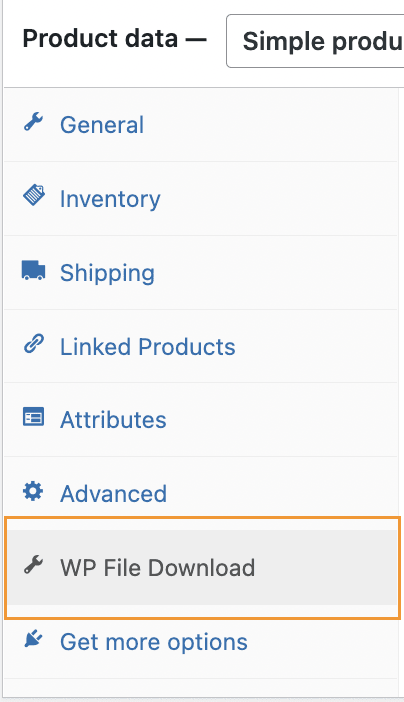
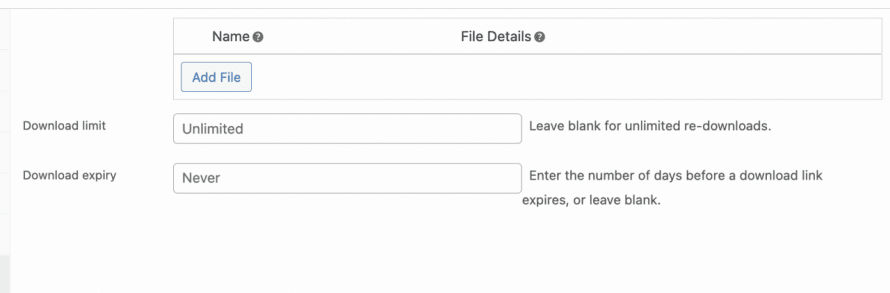
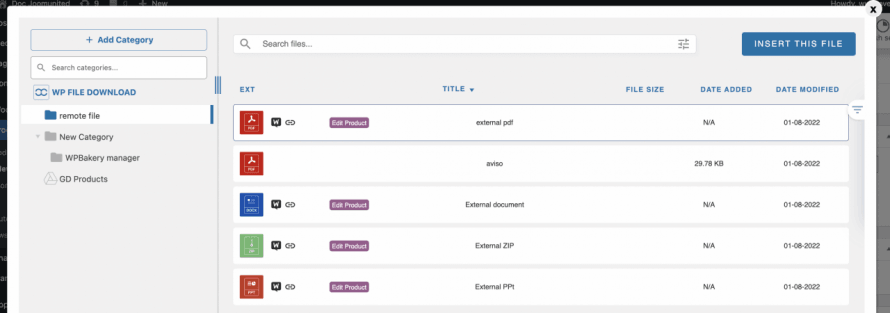
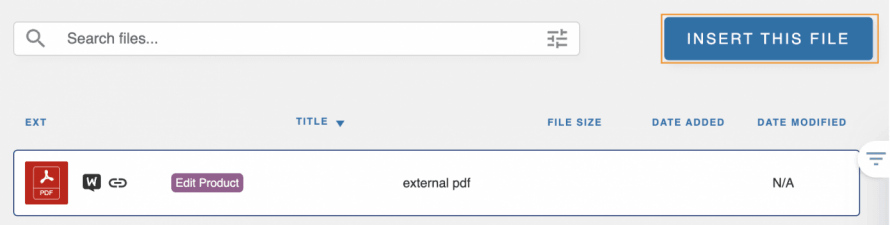
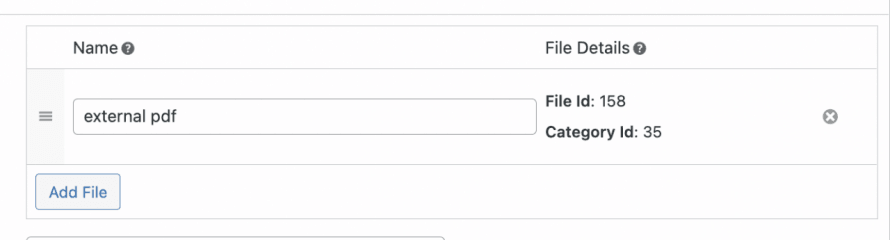
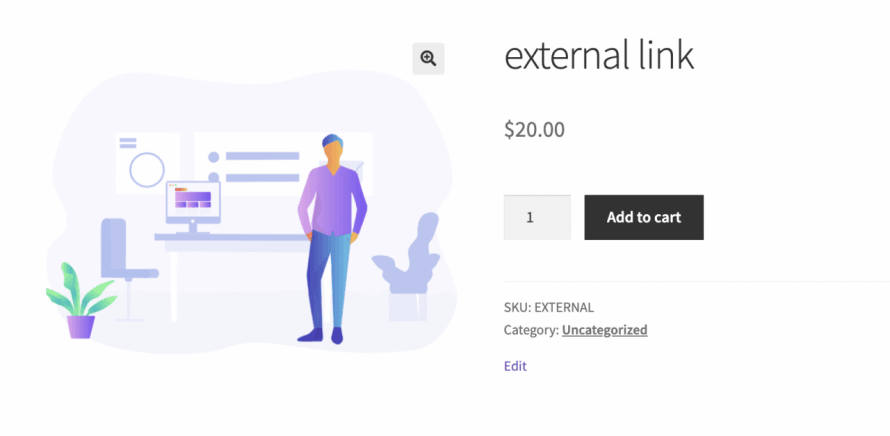


Comentarios 3
No veo la "revolución" aquí.
Ya podrías hacer eso. Vaya a Woo, seleccione el producto descargable, pegue un enlace donde se encuentra el archivo (Google Drive, Dropbox, etc.) y listo. Lo que veo con su enfoque son muchos más pasos involucrados. Además, todo este manual uno a uno es muy sencillo. Una revolución sería agregar enlaces de carga por lotes a sus productos automáticamente si los nombres coinciden y hacer que todos estén disponibles a la vez en la tienda Woo Commerce. Hago esto ahora con importaciones de CSV/Excel, pero estoy seguro de que para todos aquellos que no están acostumbrados a las hojas, se puede lograr una función por lotes más fácil. Pero todo este producto uno por uno puede ser genial para mini tiendas, pero de poco sirve una vez que tienes que mover cientos o miles de archivos.
Hola, efectivamente uno a uno seria muy largo para vendedores con muchos productos pequeños. Pero desde entonces hemos agregado la función para crear por lotes productos de WooCommerce a partir de archivos, incluidos archivos en la nube. Solo se necesitan 3 clics.
Se ha agregado la función de creación de archivos por lotes: https://www.youtube.com/watch?v=wL9gZeGo6mM